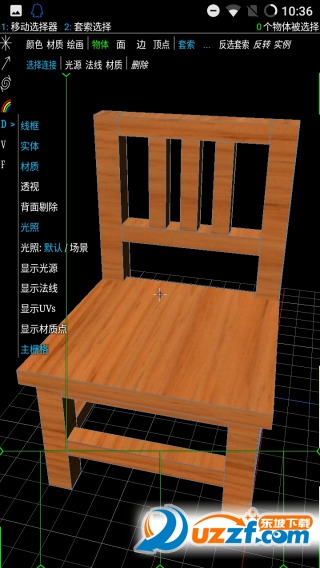
spacedraw是一款安卓3d建模软件,采用了很多新的建模概念,能够构建很多特别的模型,并且支持通用的obj格式。这里提供spacedraw中文版下载,软件已经全面汉化,用起来更方便。
专业的3D建模移动多点触控设备
*观看/绘图与建设/多边形和面片建模/纹理/ 3D画
*使用直观的多点触控和运动传感器在整个
*适应几乎所有的Android设备,高度可配置
为模型的实例与Spacedraw完全做到
产品特点:
•更改视图同时绘制或建模,采用多点触摸或倾斜你的设备
- 最多4台触摸点,陀螺仪/加速计
•拨动线框,阴影,纹理,照明,X射线,背面扑杀;隐藏的对象/面孔
•视角/ othographic投影
•写意画线,CAD-折线和样条在3D,它们组合到复杂的网络
-rotate施工平面图纸时
经由锚点 - 调整花键与处理使用多触摸
•创建矩形,网格,方形,多边形,棱柱,棱锥,光盘,圆柱体,圆锥体,托里,球体,螺旋
- 各种参数
- 自动对齐他们表面
•选择与变换的任何数量的顶点,边,面或物体
-preview亮点
- 多点触控套索和油漆选择
- 选择路径,环,戒指,边框,轮廓
-grow /缩小,翻转,选择转换
-soft选择
•在所有空间方向同时移动,用两个手指
•自由旋转,周围的所有3个轴,规模,对象翻转
- 个人/公共枢
•捕捉到一个三维网格,点,线或面
•链接对象层次
•创建副本,实例和数组
•模型任意复杂的多边形网格,歧管或没有
-normals,颜色和UV将保留
•焊接的顶点(中心/目标/自动),合并或面临倒闭的边缘与
•挤压,桥梁边和面
•定期细分,插入边循环或“借鉴”的边缘
•分离,分割,切片
•倒角边缘四角及
•“膨胀”线或边缘管道
-at支化,最简单的可能的关节被创建,产生邻接的歧管表面的
•“勾芡”面到固体
甚至从复杂的结构-create歧管对象
•创建样条网络的“补丁面”
-2-,3-,4-双面补丁
通过控制点和手柄 - 调整它们,使用多点触摸
-create光滑的表面,折痕和尖
-mix与多边形网格补丁
•地方directional-,点 - 与现货光灯
- 调整色彩,环境/漫反射强度,衰减,锥角-falloff
•定义材料:扩散和高光颜色,反光度,排放,透明度,质地
•它们分配给整个物体或个人的面孔
•分配顶点颜色到面,边,顶点,以创建渐变
•查看和编辑法线
•使用平面,包装盒,圆柱形或球形投影,或面/包映射贴图纹理
•直接在3D-viewpot,拆分或焊接的UV调整地图
•使用自己的图像,或包含超过100个不同的材料
- 调整和裁剪图像
- 使用透明度
•创建程序纹理:梯度,瓷砖,检查,云,湍流
•直接搽在表面的三维视
•移动,调整大小和缩放“窗口”使用多点触摸手势
•通过移动在三维色空间用两个手指选择与一个把手任何颜色
•更改接口,指针,顶点,边的颜色和大小...
•进出口.obj文件包括。材料,纹理,法线*
•撤消任何操作,全力建设史保存到一个文件*
•一个状态栏显示的提示使用工具
首先是打开的界面,请看图中的数字
1:划动该区域操作光标的移动,点击可以开始(或结束)绘画
2:这个区域负责画面的移动
3:缩放画面,拉近/拉远镜头
4:旋转画面
5:控制光标垂直运动,也可以将平面拉伸为立体(这个后面会用到)
6:看到右边黄色的竖线,可以通过向左划动拉出常用选项/杂项
7:将竖线向左划动出现一个对话框,里面是场景中已经存在的对象
8:还是左划拉出来,这个菜单用于控制视图和截图
9:左划拉出信息栏,这里显示进行过的操作记录
10:左划屏幕左上角会出现一个输入框,可以进行路径点的三轴坐标编辑
11:左划,撤销这一步操作,可以多次撤销
12:如果撤销过操作,这里就会出现一条竖线,左划,与11相对,功能是恢复这一步操作

平面绘图:点一下自动调面(auto-plan),名称变成蓝色,这时会绘图光标上会多出一条斜线,这条斜线所在的轴就是绘图的平面,可以通过旋转视图改变绘图平面,但必须平行于三轴之一(吧里的SD中文版默认开启这个功能)。
画立体:先画平面,拉出形状后不点击屏幕成型(否则为网格上的平面),使用左侧光标垂直移动控制将平面拉伸成立体(向上或向下),待距离合适点击屏幕即可成型。注意,如果是处于编辑状态,移动时无法启动坐标编辑,整数移动和网格捕捉也会失效。
编辑点操作:选择编辑类的点选项,用选择光标对准(或十分靠近)要操作的点一秒左右,该点被选中处于可操作状态(默认紫色边框),开启绘图平面自动调整选项,调整好要移动的方向。用光标垂直控制面控制点的移动(默认是垂直于绘图面)。(对于平面来说,点编辑并不会改变其形状,只是垂直于平面的时候会变成立体)
建立垂直的面:选择平面,拉一条直线,用左侧光标垂直移动控制拉伸这条直线为垂直的面。
关于操作:将确认绘图点的方式从自动确认改为手动点击屏幕确认(这样方便不连续的移动操作),点击速成(quick)即可关闭(默认是开启)。
关于旋转:在选择编辑类时,想要旋转对象就要使用旋转(rotate)这个功能,可以输入角度(顺时针),不过光点这个好像只能用Y当轴,我的解决办法是点击旋转后再点联合(instance),配合自动调面(auto-plane),再选择各种视图,用左侧的控制区控制上下翻转。这样的效果并不理想,不能输入准确的旋转角度,不好控制旋转方向,所以希望吧友能够找到更好的方法来解决这个问题。
关于纹理大小:任何一个纹理的大小都是全局性的,不管有多少地方贴了相同纹理,其大小都会统一调整,但是不同的纹理就没有这个问题。有一点要特别注意,对象如果被修改过(比如拉伸),纹理形状也会随之改变并且不可复原。
 下载
内存虚拟成硬盘(Ramdisk)
580KB /
下载
内存虚拟成硬盘(Ramdisk)
580KB /
小编简评:直接运行目
 下载
32位增强型UltraEdit
15.5M /
下载
32位增强型UltraEdit
15.5M /
小编简评:UltraEdit
 下载
Macromedia Dreamweaver
60.1M /
下载
Macromedia Dreamweaver
60.1M /
小编简评:一个可视化
 下载
Macromedia Flash 8
123M /
下载
Macromedia Flash 8
123M /
小编简评:Macromedia
 下载
模块化Aspcode站长助手
68KB /
下载
模块化Aspcode站长助手
68KB /
小编简评:可以自定功
 下载
Media Player Classic
3.5M /
下载
Media Player Classic
3.5M /
小编简评:一个界面类
 下载
Easy CD-DA Extractor Professional 12.0.4 Build 1 中文特别版
6.4M /
下载
Easy CD-DA Extractor Professional 12.0.4 Build 1 中文特别版
6.4M /
小编简评: Ea
 下载
Beyond Compare V3.8Build 11096 汉化特别版
5.1M /
下载
Beyond Compare V3.8Build 11096 汉化特别版
5.1M /
小编简评:BeyondComp
 下载
Apabi Reader
32.7M /
下载
Apabi Reader
32.7M /
小编简评:方正Apabi
 抖音极速版赚点零花钱
126M
30.8.0 红包版
抖音极速版赚点零花钱
126M
30.8.0 红包版
 酷狗音乐车机版官方原版
73.5M
5.0.6 免费版
酷狗音乐车机版官方原版
73.5M
5.0.6 免费版
 AZScreenRecorder中文官方
165.9M
6.2.4 安卓版
AZScreenRecorder中文官方
165.9M
6.2.4 安卓版
 漫圈圈最新版本
40.9M
v1.4.0 安卓版
漫圈圈最新版本
40.9M
v1.4.0 安卓版
 OmoFun最新版(Lanerc)
67.1M
1.0.2 安卓版
OmoFun最新版(Lanerc)
67.1M
1.0.2 安卓版
 Painter官方正版
69.0M
7.1.15 最新版
Painter官方正版
69.0M
7.1.15 最新版
 TikTok抖音国际版
419.0M
38.4.15 海外版
TikTok抖音国际版
419.0M
38.4.15 海外版
 囧次元app
25.4M
1.5.7.5 官方最新版
囧次元app
25.4M
1.5.7.5 官方最新版
 OmoFun最新版(Lanerc)
67.1M
1.0.2 安卓版
OmoFun最新版(Lanerc)
67.1M
1.0.2 安卓版
 新趣小视频app
16.4M
2.2.12安卓官方最新版
新趣小视频app
16.4M
2.2.12安卓官方最新版
 国外抖音tiktok2025最新版
419.0M
38.4.15 国外版
国外抖音tiktok2025最新版
419.0M
38.4.15 国外版
 tiktok国际版国内可用
312.6M
38.5.3 解锁版
tiktok国际版国内可用
312.6M
38.5.3 解锁版
网友评论